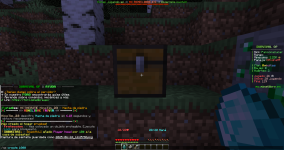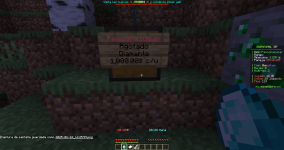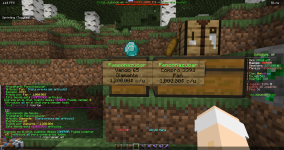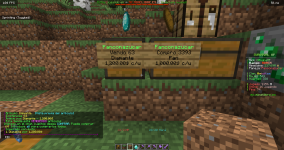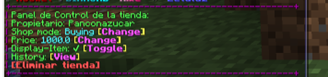¡Hola queridos usuarios de Minelibre Games!
Como ya se habrán dado cuenta hemos renovado el plugin de las tiendas personales, ahora es mucho más fácil y dinámico, en esta pequeña guía les estaré dejando las indicaciones de como crearlas y los distintos comandos que tiene.
¡Creación de la tienda personal!
No hay nada más fácil en el mundo que crear tu propia tienda personal para volverte millonario.
Solo basta con poner un cofre (puede ser cofre doble), tener el item que quieres vender en la mano y mientras miras el cofre que pusiste utilizas el comando /qs create [monto].
Ejemplo:
/qs create 1000
Y listo, creaste tu tienda con éxito.
Nota:
----------------------------------------------------------------------------------------------------------------------------------------------------------------------------------------------------------------
La tienda se crea en modo “venta” por defecto.
La tienda se crea sin stock, asi que para que esté disponible tendrás que llenarla del ítem a vender
El precio máximo de compra o venta que puedes poner es de 1 billón (no abusar de esto)
----------------------------------------------------------------------------------------------------------------------------------------------------------------------------------------------------------------
⚠️IMPORTANTE: Casi todos los comandos se tienen que ejecutar mirando a la tienda personal.⚠️
¿Cómo comprar o vender ítems en una tienda personal de otro usuario?
Tan simple como dar clic derecho a la tienda y posteriormente poner la cantidad a comprar en el chat.
------------------------------------------------------------------------------------------------------------------------------------------------------------------------------------------------------------------
Muchos me han estado preguntando (en realidad nadie me preguntó :c): ¿Qué pasa si quiero cambiar el precio de venta de mis ítems o quiero cambiar el ítem que vendo e incluso la cantidad de ítems a vender y como puedo poner mi tienda para comprar ítems en lugar de venderlos, todo esto sin eliminar la tienda?
Por más complicado que suene esto es más sencillo de lo que parece. ¡Sigan viendo!
Solo necesitas estos comandos:
/qs price [precio]: Cambiar el precio de venta o compra de los ítems.
/qs item [item en mano]: Cambiar el ítem a vender o comprar.
/qs buy: Cambiar tu tienda a modo compra.
/qs sell: Cambiar tu tienda a modo venta. (Esto es por defecto)
⚠️IMPORTANTE: El comando /qs item [item en mano] tiene doble uso.⚠️
- Cambiar el ítem que se quiere vender o comprar.
- Cambiar la cantidad que se quiere vender o comprar.
. Si quiero que en mi tienda se vendan 64 panes a 1000 mineocins, solo tengo que utilizar /qs item [el stack de panes en mano] y mirando a la tienda.
. Si quiero vender 16 panes, entonces hago lo mismo, pero con 16 panes en la mano.
------------------------------------------------------------------------------------------------------------------------------------------------------------------------------------------------------------------
También me estuvieron preguntando (sisi, ya sabemos que nadie me preguntó
Obviamente también es muy fácil y los comandos a utilizar son:
/qs browse: Abrir menú de tiendas existentes en la modalidad
/qs find (nombre del ítem en inglés): buscar la tienda que venda dicho item, solo funciona en un radio de 45 bloques
/qs staff add (Nick): Dar permisos a un usuario en tu tienda (no podrá eliminarla)./qs staff del (Nick): Quitar permisos a un usuario en tu tienda.
/qs staff list: Ver lista de usuarios con permisos en tu tienda.
/qs staff clear: Eliminar a todos los usuarios con permisos.
------------------------------------------------------------------------------------------------------------------------------------------------------------------------------------------------------------------
ADICIONAL
Si le damos con clic derecho al cartel de nuestra tienda nos aparecera el panel de control de la tienda:
Este cuenta con opciones de configuración básica.
Shop mode: Para alternar en compra y venta.
Price: Para cambiar el precio de venta o compra de items.
Display-item: Para visualizar la animación del item que se vende en la tienda.
History: Para abrir el menú de historia de usuaios que utilizaron la tienda.
------------------------------------------------------------------------------------------------------------------------------------------------------------------------------------------------------------------
ESTOS SON LOS COMANDOS QUE PUEDEN UTILIZAR, ALGUNOS SE VAN A REPETIR, PERO SI NO QUIEREN LEER TODA LA GUÍA AQUÍ SE LOS DEJO:
✅ Configuración general:
- /qs amount – Establece la cantidad de ítems (útil cuando hay errores en el chat).
- /qs benefit – Configura si las ganancias se dividen entre el dueño de la tienda y otros jugadores.
- /qs browse – Navega por las tiendas existentes en el servidor.
- /qs buy – Cambia la tienda al modo de COMPRA (el jugador compra al dueño).
- /qs sell – Cambia la tienda al modo de VENTA (el jugador vende al dueño).
- /qs create – Crea una nueva tienda en el cofre seleccionado.
- /qs find – Ubica la tienda más cercana de un tipo específico.
- /qs help – Muestra la ayuda del plugin QuickShop.
- /qs history – Muestra el historial de transacciones de la tienda.
- /qs item – Cambia el ítem que se vende en una tienda.
- /qs name – Cambia el nombre del ítem que se muestra.
- /qs permission – Administra los permisos de la tienda.
- /qs price – Cambia el precio de compra/venta.
- /qs remove – Elimina la tienda que estás mirando.
- /qs sign – Cambia el material del cartel de la tienda.
- /qs staff – Administra el personal de tu tienda.
- /qs staffall – Administra el personal de todas tus tiendas.
- /qs transferall – Transfiere todas tus tiendas a otro jugador.
- /qs transferownership – Transfiere la tienda que estás mirando a otro jugador.
- /qs toggledisplay – Activa o desactiva la visualización de ítems en la tienda.
ESPERO QUE ESTA PEQUEÑA GUÍA LES SEA DE MUCHA UTILIDAD.
CUALQUIER DUDA LA PUEDEN HACER EN DISCORD
CUALQUIER DUDA LA PUEDEN HACER EN DISCORD
Adjuntos
Última edición: